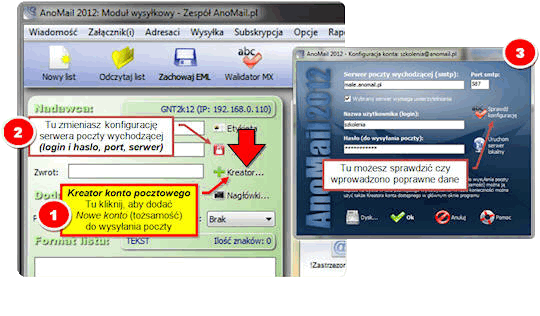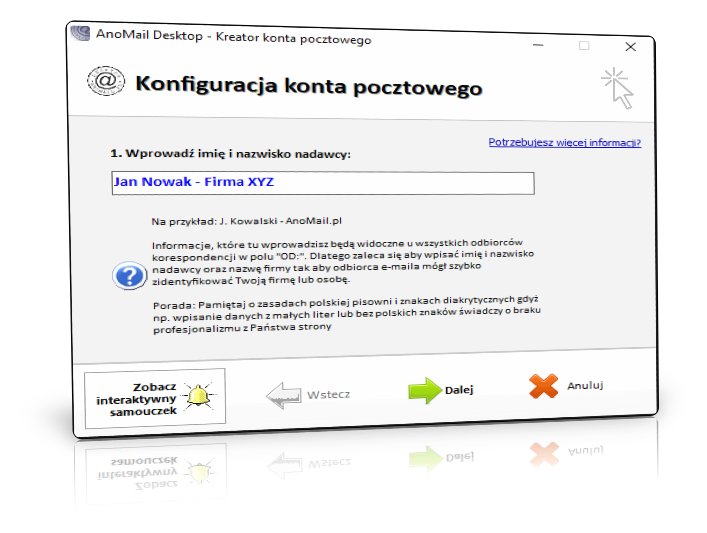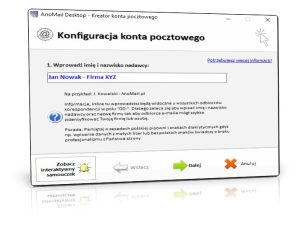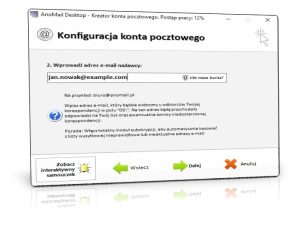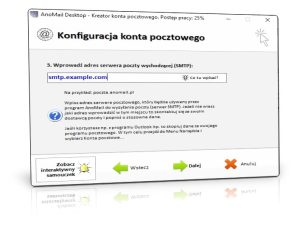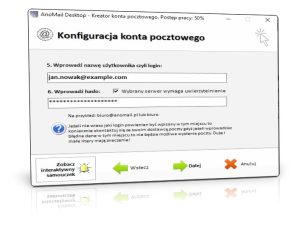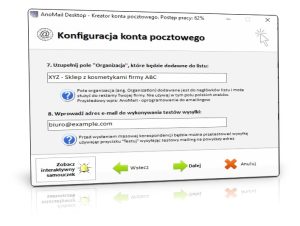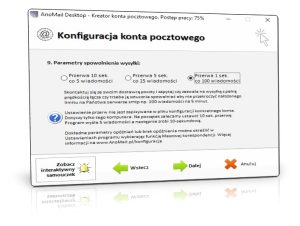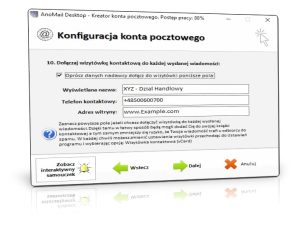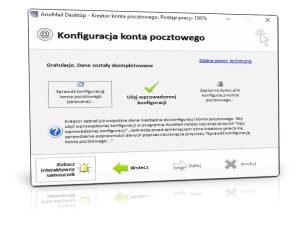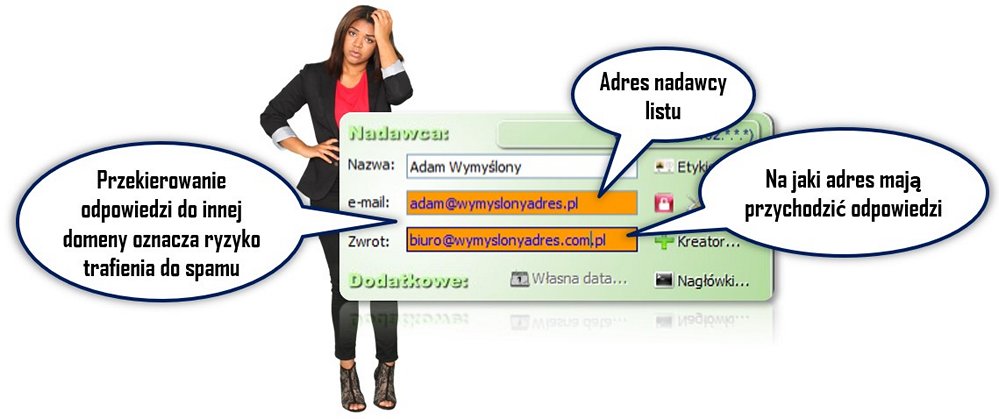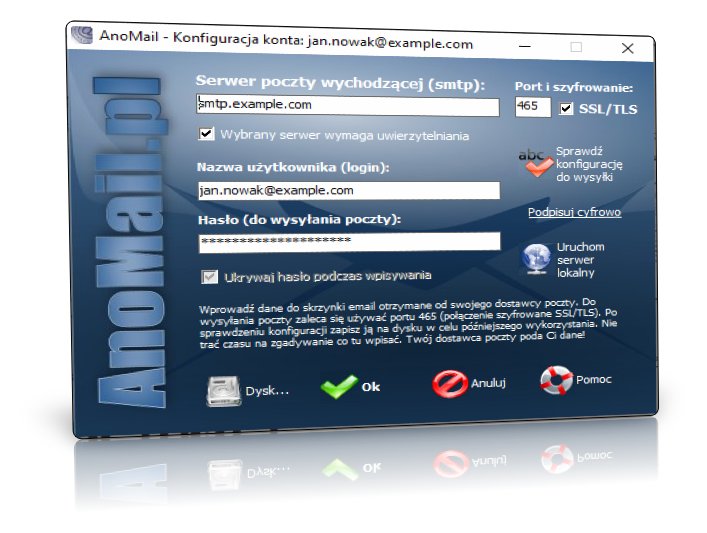Dodawanie nowego konta pocztowego do wysyłki
Konfiguracja skrzynki smtp
Dodawanie konta pocztowego do wysyłki
Dodawanie nowego konta pocztowego do wysyłki w programie AnoMail dostępne jest po naciśnięciu przycisku Kreator lub Dodaj konto. Przed wysłaniem poczty należy skonfigurować program do wysyłania poczty z Państwa skrzynki e-mail. Dane do konfiguracji swojej skrzynki e-mail otrzymacie Państwo od swojego dostawcy poczty. Znajdziecie je także logując się do panelu zarządzania skrzynką pocztową u swojego dostawcy poczty.
Jakie dane nadawcy będą widoczne u odbiorcy listu?
Odbiorcy poczty będą widzieli dokładnie takie dane jakie wprowadzicie do programu. Wysyłka będzie realizowana z Państwa serwera poczty oraz Państwa skrzynki e-mail. Odbiorcy poczty nie będą wiedzieli, że poczta została wysłana z oprogramowania mailingowego AnoMail.
Kreator dodawania nowego konta do wysyłki
Dodawanie nowego konta pocztowego do wysyłki nie jest skomplikowane. Wystarczy uzupełnić dane, o które poprosi nasz kreator. Obecnie większość serwerów SMTP (poczty wychodzącej) stosuje autoryzację w celu zabezpieczenia się przed bezprawnym wysyłaniem wiadomości (zazwyczaj SPAMu) za ich pośrednictwem. Uwierzytelnianie staje się standardem. Oznacza to, że aby przesłać pocztę za pośrednictwem Państwa serwera należy znać nazwę użytkownika (login) i hasło.
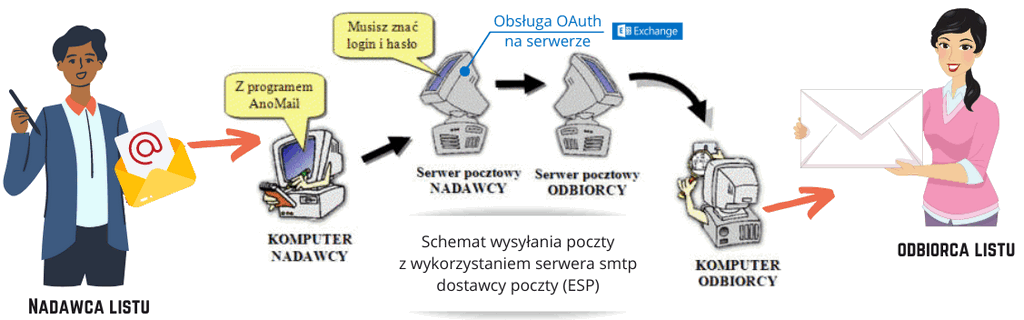
Dane konfiguracyjne są poufne i powinni je Państwo otrzymać od swojego dostawcy poczty. Bez poprawnej konfiguracji konta pocztowego do wysyłki nic Państwo nie wyślecie. Dodatkowo do wysyłki zalecamy używać połączeń szyfrowanych SSL/TLS czyli podać numer portu 465 lub 587.
Kreator konta poprosi o dane i sprawdzi ich poprawność
Aby dodać nowe konto do wysyłania poczty w programie AnoMail należy kliknąć ikonę Kreator (1) widoczną na poniższym rysunku a następnie wprowadzić wszystkie dane dot. Państwa konta poczty wychodzącej (smtp). Jeżeli nie wiecie Państwo jakie dane wpisać to koniecznie należy skontaktować się ze swoim dostawcą poczty (ESP) i poprosić o dane do konfiguracji programu pocztowego np. Outlook. AnoMail korzysta z tych samych ustawień. Po kliknięciu przycisku Kreator komputer poprosi o podanie danych nadawcy, adresu e-mail, serwera poczty wychodzącej itp.
Patrz: Dodawanie nagłówków (ang. Headers) do wiadomości e-mail
Wysyłka z dowolnej ilości kont pocztowych
Jeżeli Państwa firma korzysta z kilku serwerów do wysyłania poczty (np. jeden do wewnętrznej korespondencji) to wprowadzamy adresy serwerów na listę naciskając przycisk Kreator widoczny na zielonym panelu koło adresu e-mail nadawcy.
Z kolei wyboru serwerów do wysyłek dokonujemy klikając żółtą ikonę gwiazdki widoczną także na zielonym panelu. Wcześniej oczywiście należy zapisać dane nadawcy czyli tzw. tożsamość.
Dodawanie nowe konta pocztowego
Jakie dane wprowadzić?
Jeżeli nie wiesz jakie dane wprowadzić to nie trać czasu na zgadywanie tylko skontaktuj się ze swoim dostawcą poczty i poproś o podanie danych do konfiguracji tzw. klienta poczty SSL/TLS. Potem te dane (tj. adres e-mail, login, hasło, adres serwera smtp, port smtp) wprowadź do programu AnoMail korzystając z ikonki Kreator.
Począwszy od AnoMail 2018 wspierana jest wysyłka przez serwery wymagające połączeń szyfrowanych SSL/TLS np. Microsoft (Office365) lub Google (GMail). Jest też możliwość wysyłania poczty z darmowych kont pocztowych ale nie zalecamy tego uskuteczniać ze względów antyspamowych i wizerunkowych.
Czy wprowadzam poprawne dane?
W każdej chwili można sprawdzić poprawność konfiguracji konta poczty wychodzącej klikając ikonę Ustawień uwierzytelniania (2). Po jej kliknięciu zostanie wyświetlone okno (3), w którym wystarczy kliknąć przycisk Sprawdź konfigurację, aby przekonać się czy podano prawidłowe dane do wysyłki poczty. Bez poprawnej konfiguracji konta pocztowego nic Państwo nie wyślecie z programu AnoMail ani innego programu pocztowego.
Limity na Państwa serwerze poczty
W programie AnoMail można używać dowolnych kont pocztowych smtp. Jednak niektórzy dostawcy poczty nakładają limity na ilość wysyłanej poczty w ciągu np. godziny lub doby. W związku z tym przed rozpoczęciem masowej wysyłki z AnoMail należy ustalić ile wiadomości e-mail możecie Państwo wysyłać na godzinę lub dobę.
Kroki w kreatorze dodawania skrzynki
Kreator poprosi o wszystkie dane niezbędne do konfiguracji. Należy je wprowadzić i w ostatnim kroku potwierdzić. Program AnoMail przekaże dane do Państwa serwera poczty wychodzącej i potwierdzi ich poprawność. Od tej pory program jest gotowy do wysyłki. W razie konieczności można zapisać konfiguracje na dysku i dodać kolejne konta pocztowe do wysyłki.
oAuth 2.0 na serwerach Microsoft Exchange / Office 365
Najnowsza wersja programu AnoMail (począwszy od v9.75) oferuje nowoczesną metodę uwierzytelnienia użytkownika o nazwie oAuth 2.0 dla serwerów pocztowych Microsoft. Metoda ta polega na tym, że program AnoMail nie zapisuje hasła do Państwa konta pocztowego tylko prosi o przyznanie uprawnień do wysyłki przez serwer Microsoft Exchange.
Aby skorzystać z tej metody uwierzytelnienia, w oknie kreatora nowego konta, należy wybrać z listy rozwijalnej adres serwera Microsoft Exchange/Office365 czyli smtp.office365.com a następnie zaznaczyć, że AnoMail ma używać protokołu oAuth 2.0.
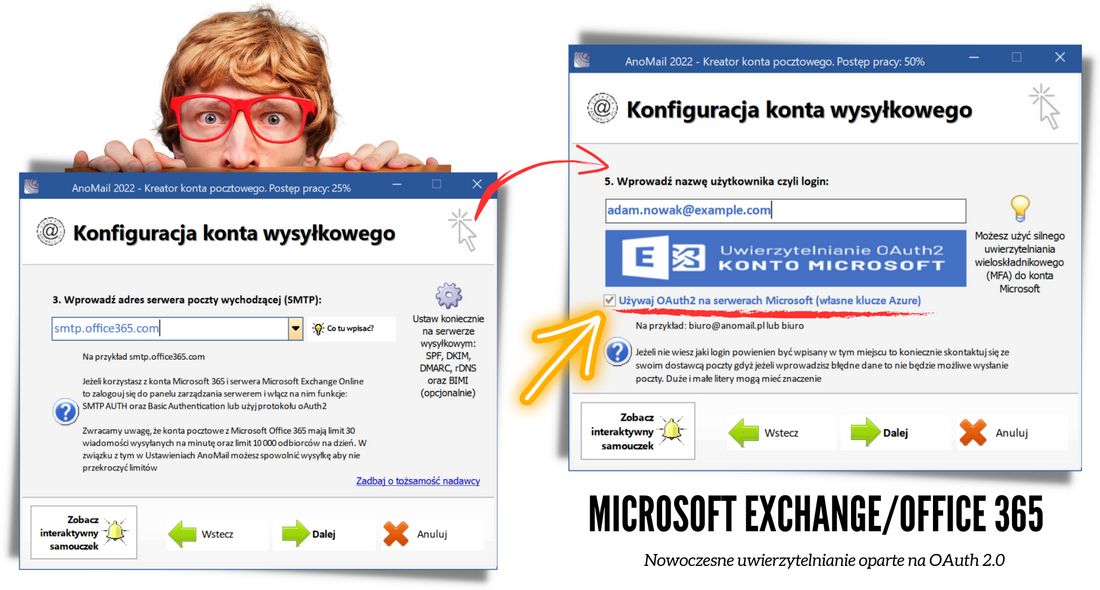
Osoby bardziej wymagające, w ustawieniach programu AnoMail mogą dodatkowo wprowadzić własne klucze uwierzytelniające do usługi Microsoft Entra (dawne Azure AD) co daje pełną kontrolę na dostępem do zasobów przedsiębiorstwa. Dzięki temu Państwa dział IT może zarejestrować własną aplikację i przydzielić programowi AnoMail tylko wybrane uprawnienia np. tylko prawo do wysyłania poczty, bez możliwości jej odbierania.
Otrzymywanie odpowiedzi na inny adres e-mail
Oprogramowanie AnoMail pozwala wysyłać pocztę z jednego adresu e-mail i ustawić odpowiedzi klientów tak aby przychodziły na inny adres np. innej osoby. Na przykład wysyłamy newsletter z adresu adam@wymyslonyadres.pl i chcemy aby odpowiedzi klientów przychodziły na adres zamowienia@wymyslonyadres.pl. W tym celu w polu „Zwrot” czyli „Odpowiedz do”, umieszcza się adres e-mail na który mają przyjść odpowiedzi od Państwa subskrybentów.
Nie rób tego co spamerzy bo Twój list trafi do spamu
Ważne, aby ze względów antyspamowych adres e-mail użyty w polu „Zwrot” był w tej samej domenie co adres nadawcy. Jeżeli użyjecie Państwo adresu e-mail z innej domeny np. @gmail.com to list może być automatycznie skasowany lub oznaczony jako „wyłudzenie”. W efekcie AnoMail pokaże, że wysłał wiadomość ale ona nie pojawi się u odbiorcy bo zostanie usunięta przez filtr antyspamowy na serwerze.
Ustaw przekierowanie na koncie pocztowym
Jeżeli rzeczywiście odpowiedzi mają być przesyłane do innej domeny niż ta z której realizowana jest wysyłka to należy zalogować się poprzez stronę internetową na konto pocztowe z którego będzie realizowana wysyłka i tam ustawić przekierowanie całej korespondencji na adres w innej domenie.
Zmiana ustawień konta poczty wychodzącej
Gdyby trzeba było zmienić hasło lub login to w AnoMail przechodzimy do Ustawienia i wybieramy funkcję Konta poczty wychodzącej… a następnie wprowadzamy stosowne zmiany. Wyłączamy uwierzytelnianie, ponownie klikając czerwoną ikonę kłódki (patrz zielony panel) i wybrać Wybrany serwer wymaga uwierzytelniania.
Jeżeli Państwa dostawca poczty nie zezwala na masowe wysyłki lub nakłada absurdalne limity dot. ilości wysyłanych mail to polecamy wysyłkę przez nasze serwery SMTP dostarczane przez naszego partnera czyli firmę Niebieski.net.
Pokrewny temat: Dodawanie adresów z rezygnacji na listę zastrzeżoną
Zapisz ustawienia w pliku na dysku swojego komputera
Po wprowadzeniu poprawnej konfiguracji warto ją zapamiętać klikając Ustawienia -> Konta poczty wychodzącej -> Zapisz konfigurację. W razie potrzeby można zapisać wiele konfiguracji dla różnych kont np. różnych pracowników korzystających z tego samego komputera.
Z kolei odczytujemy konfiguracje ponownie przechodząc do Ustawienia -> Konta poczty wychodzącej i wybierając Odczytaj konfigurację.
Tryby wysyłania poczty z AnoMail
Pojedynczy tryb wysyłki
Zalecany tryb wysyłki. Wymaga posiadania własnego serwera pocztowego (skrzynki e-mail) u swojego dostawcy poczty. Każdy list generowany jest oddzielnie więc można stosować pełną personalizację treści.
Wysyłka e-mail w paczkach
Wysyłka przez serwer swojego dostawcy poczty ale tylko w przypadku konieczności wysłania ciężkiego załącznika np. z ofertą. Jeden list jest adresowany do kilkunastu odbiorców bez możliwości personalizacji
Wysyłka z serwera lokalnego
Dla zaawansowanych użytkowników ze stałym adresem IP. Omija limity na serwerze dostawcy poczty gdyż cała wysyłka jest realizowana z Państwa komputera ale wymaga posiadania wiedzy technicznej dot. konfiguracji SPF, DKIM, DMARC oraz revDNS.